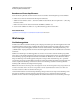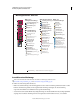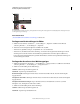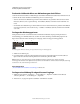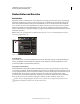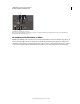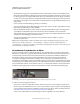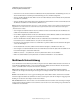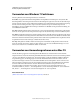Operation Manual
17
VERWENDEN VON PHOTOSHOP ELEMENTS 9
Der Photoshop Elements-Arbeitsbereich
Letzte Aktualisierung 10.2.2012
Werkzeugeinsatz
A. Werkzeugpalette B. Aktives Werkzeug C. Ausgeblendete Werkzeuge D. Werkzeugname E. Tastaturbefehl für das Werkzeug F. Dreieck
zur Anzeige verborgener Werkzeuge
Verwandte Themen
„Tastaturbefehle zum Auswählen von Werkzeugen“ auf Seite 323
Festlegen von Voreinstellungen im Editor
1 Wählen Sie unter Windows „Bearbeiten“ > „Voreinstellungen“ > „Allgemein“. Wählen Sie unter Mac OS
„Photoshop Elements“ > „Voreinstellungen“ > „Allgemein“.
2 Aktivieren Sie eine der folgenden Optionen und klicken Sie auf „OK“.
• Aktivieren Sie „QuickInfos anzeigen“, um QuickInfos ein- oder auszublenden.
• Aktivieren Sie „Umschalttaste für anderes Werkzeug“, um zwischen den ausgeblendeten Werkzeugen in einem
Werkzeugsatz zu wechseln, indem Sie die Umschalttaste gedrückt halten. Wenn diese Option deaktiviert ist,
können Sie mit dem Tastaturbefehl (ohne gedrückte Umschalttaste) zwischen den ausgeblendeten Werkzeugen in
einem Werkzeugsatz wechseln.
Festlegen des Aussehens eines Werkzeugzeigers
1 Wählen Sie unter Windows „Bearbeiten“ > „Voreinstellungen“ > „Anzeige und Cursor“. Wählen Sie unter Mac OS
„Photoshop Elements“ > „Voreinstellungen“ > „Anzeige und Cursor“.
2 Wählen Sie eine Einstellung für die Malwerkzeuge:
Standard Stellt den Zeiger als Werkzeugsymbol dar.
Fadenkreuz Zeigt die Zeiger als Fadenkreuze an.
Normale Pinselspitze Stellt Zeiger in Kreisform dar, und zwar mit der halben Größe, die Sie für die Pinselspitze
angegeben haben.
Pinselspitze in voller Größe Stellt Zeiger in Kreisform dar, und zwar mit der vollen Größe, die Sie für die Pinselspitze
angegeben haben.
Pinselspitze mit Fadenkreuz anzeigen Zeigt in der Mitte des Kreises ein Fadenkreuz an, wenn Sie „Normale
Pinselspitze“ oder „Pinselspitze in voller Größe“ wählen.
3 Wählen Sie eine Einstellung für die anderen Werkzeuge:
Standard Stellt den Zeiger als Werkzeugsymbol dar.
Fadenkreuz Zeigt die Zeiger als Fadenkreuze an.
A
B
D E
C
F